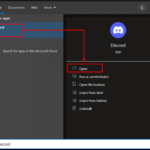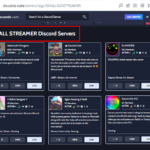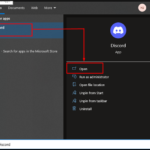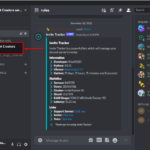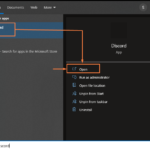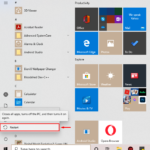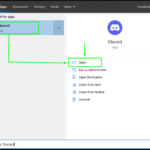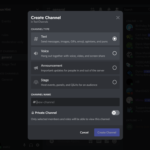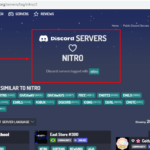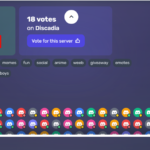En Discord , hay algunas actividades que un usuario puede utilizar de forma gratuita. Sin embargo, para acceder a las actividades o funciones adicionales en Discord, debe ser suscriptor de Nitro. Con una suscripción a Discord Nitro, los usuarios pueden acceder a varias actividades, como » Damas en el parque «, » Mirar juntos » y » Put party » en el canal de voz. Además, los usuarios pueden cambiar de una actividad a otra sin salir.
Esta publicación demostrará el método para acceder a más actividades con Nitro y el método para unirse.
¿Cómo acceder a más actividades con Discord Nitro?
Para acceder a más actividades utilizando Discord Nitro, pruebe este procedimiento dado.
Paso 1: Abra Discord
Primero, inicie la aplicación » Discord » en su escritorio usando el menú de inicio:
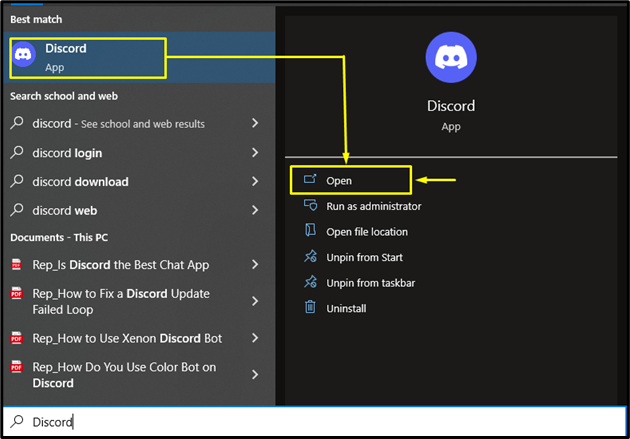
Paso 2: Abra el servidor de Discord
Seleccione su servidor de Discord favorito desde el lado izquierdo de la ventana de Discord. Por ejemplo, elegiremos » Servidor del creador de contenido TSL » para abrir:
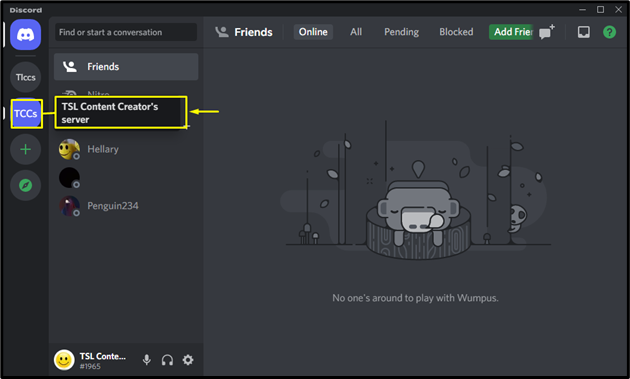
Paso 3: Realice una llamada de voz
Haga clic en los canales de voz » General » para realizar una llamada de voz:
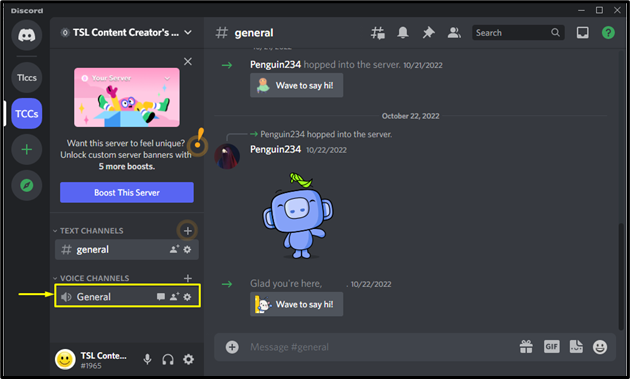
Paso 4: Iniciar una actividad
Después de conectar la llamada, haga clic en el ícono de refuerzo, que representa la notificación de » Iniciar una actividad «:
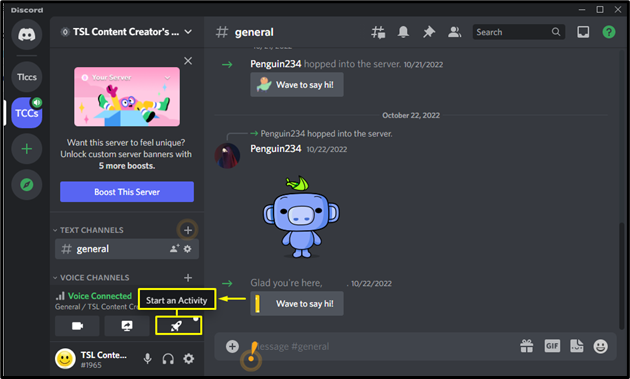
Paso 5: Seleccione Actividad
Ahora, seleccione cualquier actividad de su elección de las disponibles. Para ello, seleccionaremos “ Putt Party ” para comenzar:
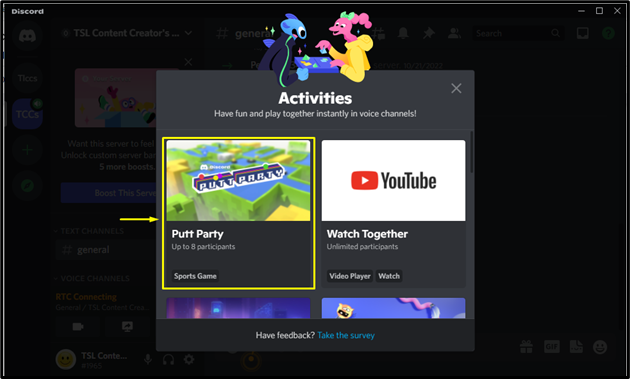
Se puede observar que la actividad seleccionada se comparte en el canal de voz:
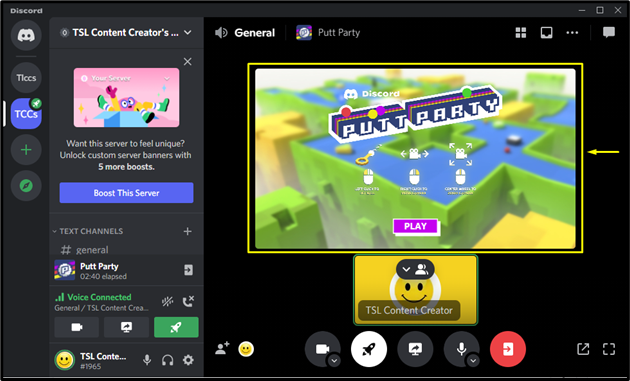
Paso 6: Salir de la actividad
Puedes salir de una actividad en cualquier momento haciendo clic en el icono » Salir de la actividad «:
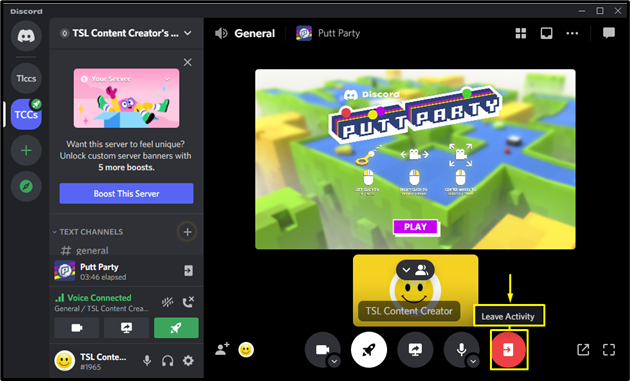
Nota : Puede cambiar a otra actividad sin salir de la actividad actual.
Paso 7: Cambiar Actividad
Se puede observar que la actividad actualmente seleccionada es “ Putt Party ”:
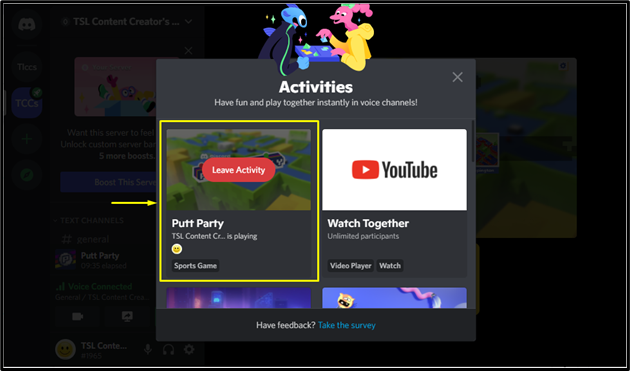
Para cambiar de la actividad seleccionada actualmente a otra actividad, haga clic en » Iniciar una actividad «:
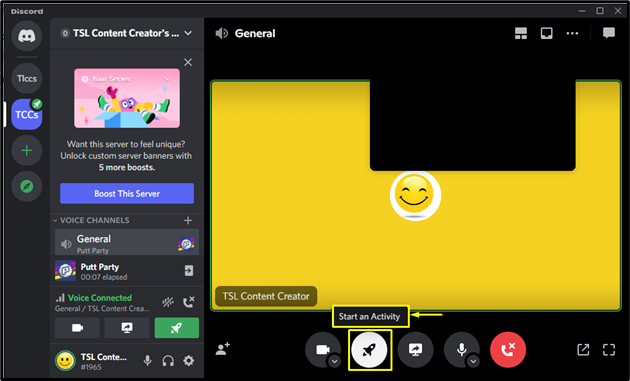
Después de eso, elija otra actividad para cambiar, como » Ver juntos «. Aparecerá una pequeña ventana en la pantalla de confirmación para abandonar la actividad anterior, “ Put Party ”, y pasar a la siguiente, “ Watch Together ”:
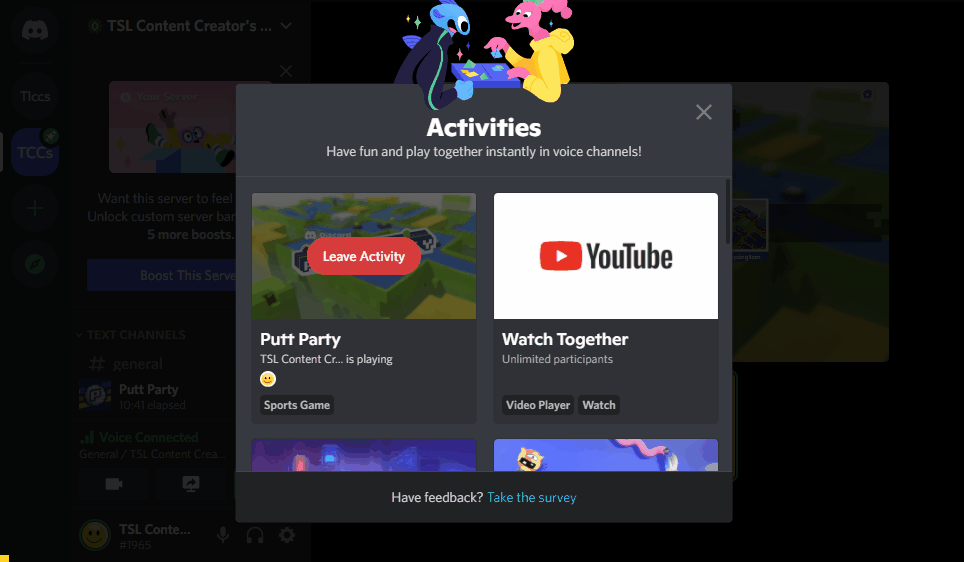
Hemos indicado el método para acceder a más actividades con Discord Nitro.
Conclusión
Para acceder a más actividades en Discord Nitro, inicie » Discord » y seleccione el servidor de Discord deseado. Después de eso, inicie una llamada de voz en » General » y haga clic en el ícono » Booster » para iniciar la actividad. A continuación, seleccione una actividad para agregar a la llamada de voz. Este artículo demostró el método para acceder a más actividades y agregar una actividad al canal de voz de Discord Nitro.